Roku uređaji su postali veoma popularni za strimovanje medijskog sadržaja na televizorima. Jedna od usluga koja je stekla značajnu popularnost je Disney Plus Hotstar. Zahvaljujući bogatoj biblioteci i popularnosti OTT platformi, ova usluga je postala jedna od vodećih. Mnogi korisnici žele da gledaju Disney Plus sadržaj na svojim Roku uređajima. Međutim, postoji problem prilikom korišćenja ove dve usluge zajedno, a to je greška zaštićenog sadržaja na Disney Plus-u. Razlog tome mogu biti problemi sa samim Roku uređajem ili sa Disney Plus uslugom, što rezultira pojavljivanjem greške licence za zaštićeni sadržaj. U ovom članku su navedene metode za rešavanje problema kada Disney Plus ne radi na Roku uređaju.

Rešavanje problema sa Disney Plus-om na Roku uređaju
U nastavku su navedeni mogući uzroci zbog kojih aplikacija Disney Plus možda neće ispravno funkcionisati na vašem Roku uređaju:
-
Nestabilna internet konekcija – Vaša internet veza može biti nestabilna i možda neće adekvatno podržavati Disney Plus aplikaciju na vašem Roku uređaju.
-
Problemi sa keš fajlovima – Nagomilani keš fajlovi u okviru aplikacije Disney Plus mogu izazvati probleme na Roku uređaju.
-
Nekompatibilan Roku uređaj – Vaš Roku uređaj možda nije kompatibilan sa Disney Plus uslugom, što dovodi do toga da aplikacija ne radi.
-
Zastarele verzije – Disney Plus kanal ili sam Roku uređaj mogu biti zastareli, što može uzrokovati probleme sa korišćenjem Disney Plus kanala.
-
Hardverski problemi sa Roku uređajem – Mogu postojati problemi sa samim Roku uređajem, možda je pogrešno konfigurisan. Takođe, problemi mogu nastati zbog perifernih uređaja povezanih na Roku.
-
Problemi sa serverom – Serveri aplikacije Disney Plus i Roku uređaja mogu biti u kvaru ili pod redovnim održavanjem.
Šta je Disney Plus zaštićeni sadržaj?
Greška zaštićenog sadržaja na Disney Plus-u može se pojaviti kod svih korisnika sa premium nalogom. Ova greška, koja se prikazuje kao kod greške 42 ili 73, može nastati iz više razloga. Problem se može pojaviti kada usluga ne uspe da verifikuje licencu za zaštićeni sadržaj koji pokušavate da strimujete. Ova greška može biti glavni razlog zašto Disney Plus ne funkcioniše na vašem Roku uređaju. Više informacija o grešci licence za zaštićeni sadržaj u aplikaciji Disney Plus i načinima za rešavanje problema na Roku uređaju možete pronaći na sledećem linku.
Metod 1: Osnovne metode za rešavanje problema
Prvi korak u rešavanju problema sa Disney Plus-om na Roku uređaju je da isprobate osnovne metode za rešavanje problema. Ukoliko se radi o manjim greškama u Disney Plus usluzi, one se mogu otkloniti uz nekoliko podešavanja.
1A. Pokušajte da strimujete drugi sadržaj
Problem može biti vezan za konkretan sadržaj koji pokušavate da gledate na Roku uređaju. Pokušajte da strimujete neki drugi sadržaj na Disney Plus kanalu kako biste proverili da li se problem i dalje javlja.
1B. Proverite kompatibilnost Roku uređaja
Ukoliko vaš Roku uređaj nije kompatibilan sa Disney Plus aplikacijom, može doći do ovog problema. Pratite sledeće korake da biste saznali koji je model vašeg Roku uređaja:
1. Otvorite početni meni pritiskom na dugme „Home“ na Roku daljinskom upravljaču.
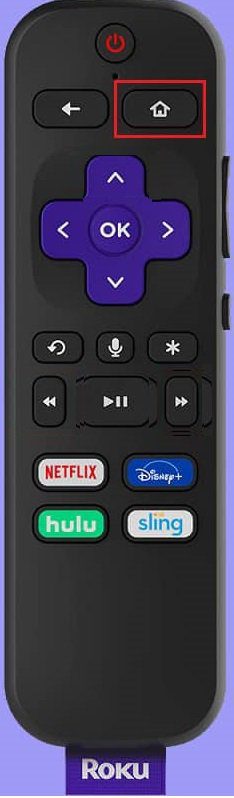
2. Izaberite opciju „Settings“ (Podešavanja).

3. Izaberite opciju „System“ (Sistem).
4. Izaberite „About“ (O uređaju) i zabeležite broj modela.
Sledeći modeli Roku uređaja su kompatibilni sa Disney Plus kanalom, a svi modeli van ove liste mogu izazvati problem:
- Svi najnoviji Roku TV i Roku modeli uređaja,
- Roku Express i Roku Express+,
- Roku 1, Roku 2, Roku 3 i Roku 4,
- 4K Roku Ultra, Roku Ultra LT i Roku LT (2700X),
- Roku Streaming Stick i 4K Roku Streaming Stick+, i
- 4K Roku Premiere i 4K Roku Premiere+.
Sledeće metode se mogu koristiti za rešavanje osnovnih hardverskih problema na vašem televizoru i Roku uređaju.
1C. Povežite direktno na televizor
Ukoliko ste vaš Roku uređaj povezali na eksterni A/V sistem umesto direktno na televizor, može doći do greške zaštićenog sadržaja Disney Plus-a.
1. Da biste rešili problem sa Disney Plus-om, isključite Roku uređaj iz spoljnog A/V sistema.

2. Uključite Roku uređaj direktno u portove na televizoru.
1D. Isključite i ponovo uključite televizor
Još jedan način da rešite problem sa Disney Plus kanalom na Roku uređaju je da isključite i ponovo uključite televizor.
1. Pritisnite dugme za napajanje na televizoru da ga isključite i izvucite sve kablove koji su povezani na njega.
 Slika: Garaz sa Pixabay-a
Slika: Garaz sa Pixabay-a
2. Isključite televizor iz električne utičnice i ponovo ga uključite nakon 60 sekundi.
3. Uključite televizor pomoću dugmeta za napajanje i ponovo priključite sve kablove u portove na televizoru.
1E. Ponovo pokrenite Roku uređaj
Drugi način da se reši problem sa Disney Plus kanalom je da prinudno ponovo pokrenete Roku uređaj.
1. Otvorite početni meni pritiskom na dugme „Home“ na Roku daljinskom upravljaču.

2. Izaberite opciju „Settings“ (Podešavanja).

3. Izaberite „System“ (Sistem).
4. Izaberite „System update“ (Ažuriranje sistema).
5. Izaberite „Restart system“ (Ponovno pokretanje sistema).
6. Izaberite „Restart“ (Ponovo pokreni).

Sledeće metode se mogu koristiti za proveru i rešavanje problema sa internet konekcijom vašeg bežičnog rutera. Na osnovu rezultata možete promeniti internet vezu i strimovati sadržaj na Disney Plus kanalu.
1F. Isključite i ponovo uključite bežični ruter
Problem sa Disney Plus-om koji ne radi na Roku uređaju može se rešiti ovom metodom. Možete isključiti i ponovo uključiti bežični ruter kako biste rešili problem sa internet konekcijom.
1. Pritisnite dugme za napajanje na bežičnom ruteru dok se ne isključi.

2. Isključite sve kablove iz utičnice i sačekajte 60 sekundi.
3. Priključite sve kablove na bežični ruter i povežite ruter sa izvorom napajanja.
4. Pritisnite dugme za napajanje na ruteru dok sve lampice ne postanu zelene.
1G. Proverite brzinu interneta
Možete proveriti brzinu internet konekcije bežičnog rutera koristeći Windows računar.
1. Otvorite aplikaciju Google Chrome koristeći traku za pretragu u donjem levom delu računara.

2. Otvorite zvaničnu web stranicu Speedtest-a, kliknite na dugme GO i analizirajte rezultate.

Na osnovu prikazanih rezultata, možete izabrati:
- Promenite plan pretplate na internet vezu za veću brzinu ili
- Povežite Roku uređaj na drugu internet vezu.
1H. Proverite jačinu internet veze na Roku uređaju
Ako je jačina internet veze na Roku uređaju slaba, može doći do greške zaštićenog sadržaja Disney Plus-a. Da biste rešili problem, proverite jačinu internet veze na Roku uređaju.
1. Otvorite početni meni pritiskom na dugme „Home“ na Roku daljinskom upravljaču.

2. Izaberite „Settings“ (Podešavanja).

3. Izaberite „Network“ (Mreža).
4. Izaberite „About“ (O).
5. Detalji internet veze će biti prikazani u odeljku „Signal strength“ (Jačina signala).
6. Izaberite opciju „Check connection“ (Proveri vezu) i izaberite „OK“.
7. Ako postoje dve zelene kvačice, veza je dobra.
Napomena: Pošto pametni telefoni nemaju iste opcije podešavanja, a one se razlikuju od proizvođača do proizvođača, uverite se u ispravna podešavanja pre nego što ih promenite. Navedeni koraci su obavljeni na OnePlus Nord Android uređaju.
1I. Proverite pretplatnički paket
Vaš plan pretplate na Disney Plus uslugu možda nije aktivan, pa ne možete koristiti uslugu na Roku uređaju. Proverite da li je vaš pretplatnički plan istekao ili je aktivan.
1. Otvorite Disney Plus aplikaciju na svom Android telefonu.

2. Dodirnite ikonu profila u gornjem levom uglu i izaberite opciju „Account“ (Nalog).
3. Zatim dodirnite odeljak „Subscription“ (Pretplata) i proverite validnost naloga.
Ako je nalog istekao, ponovo se pretplatite na Disney Plus uslugu. Sledeće metode se mogu koristiti za manje izmene u vezi sa Disney Plus prijavljivanjem i pretplatom na Roku uređaju.
1J. Ponovo se prijavite na Disney Plus nalog
Problem da Disney Plus ne radi na Roku uređaju možete rešiti tako što ćete se ponovo prijaviti na svoj Disney Plus nalog.
Prvi korak: Odjavite se sa Disney Plus kanala
Prvi korak je da se odjavite sa Disney Plus kanala na vašem Roku uređaju prateći korake u nastavku.
1. Otvorite Disney Plus kanal.
2. Izaberite opciju „Settings“ (Podešavanja) sa bočne trake na levoj strani ekrana.

3. Izaberite „Account“ (Nalog).
4. Izaberite „Log out“ (Odjavi se).
5. Pritisnite dugme „OK“ na Roku daljinskom upravljaču.
Korak II: Ponovo se prijavite na Disney Plus kanal
Sledeći korak je da se ponovo prijavite na Disney Plus kanal na Roku uređaju koristeći akreditive svog naloga.
1. Otvorite Disney Plus kanal.

2. Izaberite opciju „Settings“ (Podešavanja) sa bočne trake na levoj strani ekrana.

3. Izaberite „Account“ (Nalog).
4. Unesite svoje akreditive za prijavu i izaberite opciju „Log in“ (Prijava).
1K. Ponovo se pretplatite na Disney Plus
Još jedan način da popravite grešku sa zaštićenim sadržajem Disney Plus-a je da obnovite ili se ponovo pretplatite na Disney Plus uslugu.
Korak I: Otkažite pretplatu na Disney Plus
Prvi korak u ovoj metodi je da otkažete postojeći plan na Disney Plus usluzi koristeći svoj Android telefon.
1. Prevucite prstom nagore po ekranu i otvorite aplikaciju „Play Store“ na svom Android telefonu.

2. Dodirnite ikonu slike profila u gornjem desnom uglu početne stranice.

3. Dodirnite karticu „Payments & subscriptions“ (Plaćanja i pretplate) na listi.

4. Dodirnite karticu „Subscriptions“ (Pretplate).

5. Dodirnite aplikaciju Disney Plus i izaberite opciju „Cancel subscription“ (Otkaži pretplatu).
Korak II: Ponovo se pretplatite na Disney Plus
Da biste rešili problem da Disney Plus ne radi na Roku uređaju, možete koristiti svoj Android telefon da biste se ponovo pretplatili na Disney Plus uslugu.
1. Otvorite Disney Plus aplikaciju na svom Android telefonu.

2. Dodirnite ikonu „Profile“ (Profil) u gornjem levom uglu i dodirnite opciju „ACCOUNT“ (NALOG).
3. Dodirnite odeljak „SUBSCRIPTION“ (PREPLATA).
4. Unesite detalje o svom načinu plaćanja i dodirnite opciju „AGREE & SUBSCRIBE“ (SLOŽI SE I PRETPLATI) da biste se pretplatili na Disney Plus aplikaciju.
Koristeći metode navedene u nastavku, možete proveriti da li je problem sa Disney Plus uslugom posledica održavanja servera. Ako su serveri funkcionalni, problem može biti u hardverskim uređajima koji strimuju Disney Plus sadržaj.
1L. Proverite Disney Plus servere
Proverite da li Disney Plus serveri imaju kvarove ili su pod održavanjem. Status servera možete proveriti koristeći link koji je ovde dat. Ako server funkcioniše, problem bi mogao biti negde drugde.

1M. Proverite Roku servere
Druga opcija za rešavanje problema je provera statusa Roku servera. Status servera možete proveriti koristeći link koji je dat ovde u vašem podrazumevanom web pregledaču.

Metod 2: Obrišite keš memoriju
Ako postoji veliki broj keš fajlova na Disney Plus kanalu na vašem Roku uređaju, može doći do ovog problema. Možete pokušati da obrišete keš podatke na kanalu kako biste rešili problem.
1. Pritisnite dugme „Home“ 5 puta na Roku daljinskom upravljaču.

2. Pritisnite strelicu nagore 1 put, a zatim pritisnite dugme za premotavanje unazad 2 puta.

3. Pritisnite dugme za premotavanje unapred 2 puta da biste ponovo pokrenuli.

Metod 3: Ažurirajte Disney Plus kanal
Zastarela verzija Disney Plus kanala može biti uzrok problema da Disney Plus ne radi na Roku uređaju. Da biste rešili problem, možete ažurirati kanal na svom Roku uređaju.
1. Idite na „HOME“ meni i izaberite Disney Plus kanal.
2. Zatim pritisnite dugme „*“ na Roku daljinskom upravljaču.

3. Izaberite opciju „Check for updates“ (Proveri ažuriranja).
Metod 4: Ažurirajte Roku uređaj
Zastareli operativni sistem na Roku uređaju može izazvati probleme prilikom korišćenja Disney Plus kanala. Možete da ažurirate Roku uređaj na najnoviju verziju kako biste ispravili grešku sa zaštićenim sadržajem Disney Plus-a.
1. Otvorite početni meni pritiskom na dugme „Home“ na Roku daljinskom upravljaču.

2. Izaberite opciju „Settings“ (Podešavanja).

3. Izaberite „System“ (Sistem).
4. Izaberite opciju „System update“ (Ažuriranje sistema).
5. Izaberite opciju „Check now“ (Proveri odmah).

6. Sačekajte da se ažuriranje preuzme i ponovo pokrenite Roku uređaj.
Metod 5: Ponovo instalirajte Disney Plus kanal
Druga opcija za rešavanje problema sa Disney Plus kanalom na Roku uređaju je da ponovo instalirate kanal na uređaju.
Korak I: Deinstalirajte Disney Plus kanal
Kao prvi korak, morate deinstalirati postojeći Disney Plus kanal na Roku uređaju koristeći sledeće korake.
1. Idite na „HOME“ ekran i izaberite aplikaciju Disney Plus i pritisnite dugme „OK“ na daljinskom upravljaču.
2. Zatim pritisnite dugme „*“ na Roku daljinskom upravljaču.

3. Izaberite opciju „Remove channel“ (Ukloni kanal) na listi.
 </p
</p